WPS表格实现不同类型数据用不同的颜色显示
来源:网络收集 点击: 时间:2024-04-24【导读】:
我们在用WPS表格处理财务报表时,会遇到筛选标示出不同的数据或找出相同的数据,实现这个功能并不需要复杂的函数,下面让我和大家一同来实现这个目标。工具/原料moreWPS表格软件(WPS Office 2012个人版)br /br /步骤/方法1/13分步阅读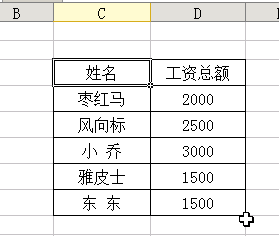 4/13
4/13 5/13
5/13 6/13
6/13 7/13
7/13 8/13
8/13 9/13
9/13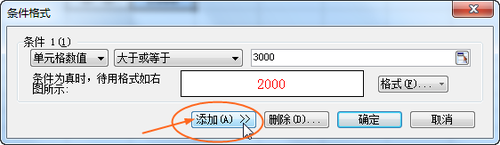 11/13
11/13 12/13
12/13 13/13
13/13 注意事项
注意事项
以处理一张工资表为例:
2/13工资总额大于等于3000元的用红色字体显示,工资总额大于等于2000元且小于3000元的用蓝色字体显示,工资总额小于等于1500元的用绿色字体显示。
3/13打开WPS表格软件,并打开这张工资表:
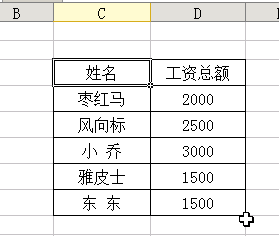 4/13
4/13选中“工资总额”所在列,
 5/13
5/13执行“格式→条件格式”命令,打开“条件格式”对话框。
 6/13
6/13“条件格式”对话框的设置:
让我们先从第一个判断条件来设定:“工资总额大于等于3000元的用红色显示”
如图所示,击第二个方框右侧的下拉按钮,选中“大于或等于”选项,在后面的方框中输入数值“3000”
 7/13
7/13要想大于等于300用红色显示,要单击“格式”按钮(如上图箭头所示位置),打开“单元格格式”对话框,将“字体”的“颜色”设置为“红色”
设置好后,点确定确认退出
 8/13
8/13这时工资总额为3000的数据的字体已经变为了红色。
 9/13
9/13重复以上的步骤,把工资总额大于等于2000元且小于3000元的用蓝色字体显示,
10/13这里注意一下,设置好第一个条件后,要点击“添加”选项继续增加判断条件:
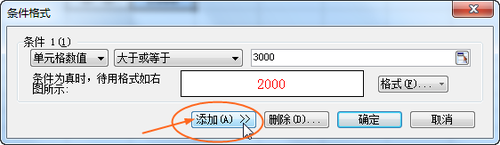 11/13
11/13所上图所示,判断条件为“介于”,数值分别为2000和2999(这样才能满足工资总额大于等于2000元且小于3000元的条件)
 12/13
12/13最后再把工资总额小于等于1500元的用绿色字体显示的判断条件加上。
 13/13
13/13最后来看一下最终的显示的结果:
 注意事项
注意事项WPS表格的功能与EXCEL的功能有些是相通的,这里介绍的WPS表格的技巧,在EXCEL中也一样适用。
最后大家还是用WPS Office,来支持国产软件吧!nbsp;
表格wps版权声明:
1、本文系转载,版权归原作者所有,旨在传递信息,不代表看本站的观点和立场。
2、本站仅提供信息发布平台,不承担相关法律责任。
3、若侵犯您的版权或隐私,请联系本站管理员删除。
4、文章链接:http://www.1haoku.cn/art_584081.html
上一篇:快手极速版怎么没有赚钱的小红圈了
下一篇:平安好车主手机应用怎样进行微信绑定
 订阅
订阅